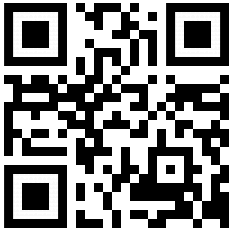Bilder mit Grafikschatten
Scripte > Bildobjekte
Bilder mit Schatten aus Grafiken aufwerten
Wie einfach man einen Schatten an ein Bild legen kann, zeigt dieses Script.
Dazu werden nur ein wenig HTML- oder CSS-Kenntnisse benötigt. Es wird einfach ein Schatten aus einer Grafik an das anzuzeigende Bild gelegt.
Hier muss man nur ein wenig aufpassen, dass die Höhen und Weiten der Grafiken zu den Bildern entsprechend angepasst werden.
ZIP-Datei in ein beliebiges Verzeichnis auf dem PC entpacken und das Verzeichnis "wsX5Obj" auf den Webserver in das Root-Verzeichnis kopieren. Enstsprechenden HTML-Code in den in den BODY-Bereich <body>.....</body> der ausführenden Seite an gewünschter Stelle einfügen.
Eine demo.html ist beigefügt, die zum Test in das Root-Verzeichnis des Webservers kopiert werden kann.
Aufruf: "http://www.domain.tld/demo.html". Diese kann aber auch durch einen Doppelklick ausgeführt werden.
Im ZIP-Paket sind die bereits hier aufgeführten "Grafikschatten" enthalten:
shadow1_links.gif:

shadow1_rechts.gif:

shadow2_links-unten.gif:

shadow2_rechts-unten.gif:

shadow3_links-oben.gif:

shadow3_rechts-oben.gif:

shadow4_oben.gif:

shadow4_unten.gif:

shadow5_oben-links.gif:

shadow5_oben-rechts.gif:

shadow6_unten-links.gif:

shadow6_unten-rechts.gif:

Bild 1:
Bild 2:
Bild 3:




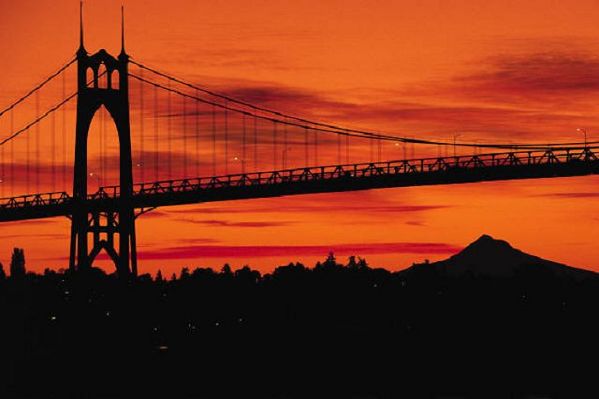




Bild 4:
Bild 5:
Bild 6:









Code für den <BODY> Bereich
<!-- Ränder zum Bild anpassen: margin-left, margin-right, margin-top, margin-bottom -->
Bild 1: <br>
<img src="wsX5Obj/Obj66_0/shadows/shadow1_links.gif" style="width:15px; height:145px;"><img src="wsX5Obj/Obj66_0/bruecken_01.jpg" alt="Brücke 1"
style="width:200px; height:145px; margin-left:-4px; margin-right:-4px;">
<img src="wsX5Obj/Obj66_0/shadows/shadow1_rechts.gif" style="width:15px; height:145px;">
<br><br>
Bild 2: <br>
<img src="wsX5Obj/Obj66_0/shadows/shadow2_links-unten.gif" style="width:15px; height:145px;"><img src="wsX5Obj/Obj66_0/bruecken_02.jpg" alt="Brücke 2"
style="width:200px; height:145px; margin-left:-4px; margin-right:-4px;">
<br><br><img src="wsX5Obj/Obj66_0/shadows/shadow2_rechts-unten.gif" style="width:15px; height:145px;">
Bild 3: <br>
<img src="wsX5Obj/Obj66_0/shadows/shadow3_links-oben.gif" style="width:15px; height:145px;"><img src="wsX5Obj/Obj66_0/bruecken_03.jpg" alt="Brücke 3"
style="width:200px; height:145px; margin-left:-4px; margin-right:-4px;">
<br><br><img src="wsX5Obj/Obj66_0/shadows/shadow2_rechts-unten.gif" style="width:15px; height:145px;">
Bild 4: <br>
<img src="wsX5Obj/Obj66_0/shadows/shadow4_oben.gif" style="width:200px; height:15px;"><br><img src="wsX5Obj/Obj66_0/bruecken_04.jpg" alt="Brücke 4"
style="width:200px; height:145px; margin-top:-4px; margin-bottom:-4px;"><br>
<br><br><img src="wsX5Obj/Obj66_0/shadows/shadow4_unten.gif" style="width:200px; height:15px;">
Bild 5: <br>
<img src="wsX5Obj/Obj66_0/shadows/shadow5_oben-rechts.gif" style="width:200px; height:15px;"><br><img src="wsX5Obj/Obj66_0/bruecken_05.jpg" alt="Brücke 5"
style="width:200px; height:145px; margin-top:-4px; margin-bottom:-4px;"><br>
<br><br><img src="wsX5Obj/Obj66_0/shadows/shadow6_unten-rechts.gif" style="width:200px; height:15px;">
Bild 6: <br>
<img src="wsX5Obj/Obj66_0/shadows/shadow5_oben-rechts.gif" style="width:200px; height:15px;"><br><img src="wsX5Obj/Obj66_0/bruecken_06.jpg" alt="Brücke 6"
style="width:200px; height:145px; margin-top:-4px; margin-bottom:-4px;"><br>
<img src="wsX5Obj/Obj66_0/shadows/shadow6_unten-links.gif" style="width:200px; height:15px;">
» nach oben «